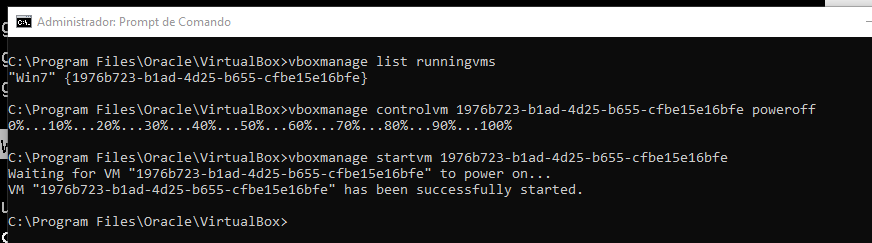O Oracle Virtual Box pode ser gerenciado a partir da linha de comando (Prompt). Você pode criar scripts para automatizar backups, duplicação, snapshot e outros recursos disponíveis.
Vboxmanage é a interface de linha de comandos do Virtualbox.
Abaixo irei demonstrar como iniciar uma VM Oracle Virtual Box.
Para começar abra o Prompt de Comando como administrador. Procure por “CMD” ou “Prompt” no menu iniciar, em seguida escolha a opção Executar como administrador ou a opção com o botão direito do Mouse “Executar como administrador”.
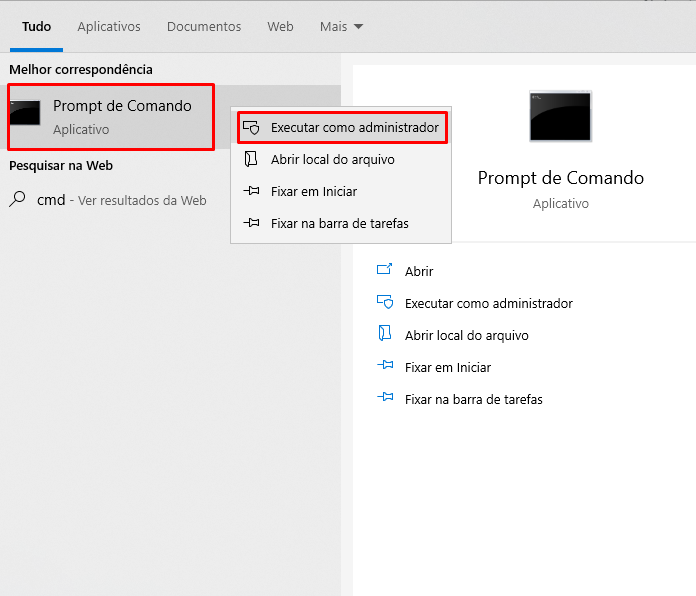
A instalação do Oracle Virtual Box geralmente fica em “C:\Program Files\Oracle\VirtualBox”
Acesse o caminho da instalação, digite o comando
cd C:\Program Files\Oracle\VirtualBox\
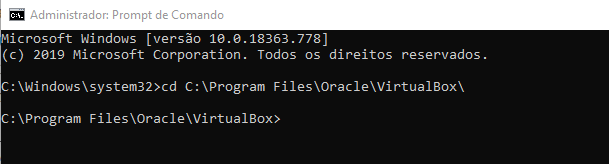
Consulte todos os comandos e opções no site oficial Oracle Virtual Box.
O comando vboxmanage list runningvms lista as vm ativadas
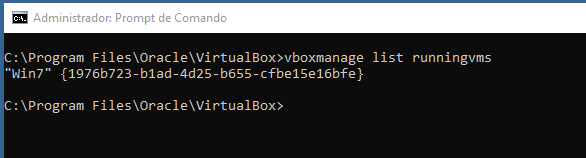
Para desligar a vm, use o comando vboxmanage controlvm UID / NAME poweroff, informe o nome ou UID, ficando da seguinte forma.
vboxmanage controlvm 1976b723-b1ad-4d25-b655-cfbe15e16bfe poweroff
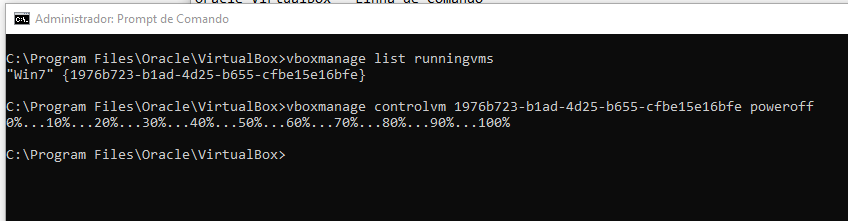
Para iniciar a VM utilize o comando; vboxmanage startvm 1976b723-b1ad-4d25-b655-cfbe15e16bfe